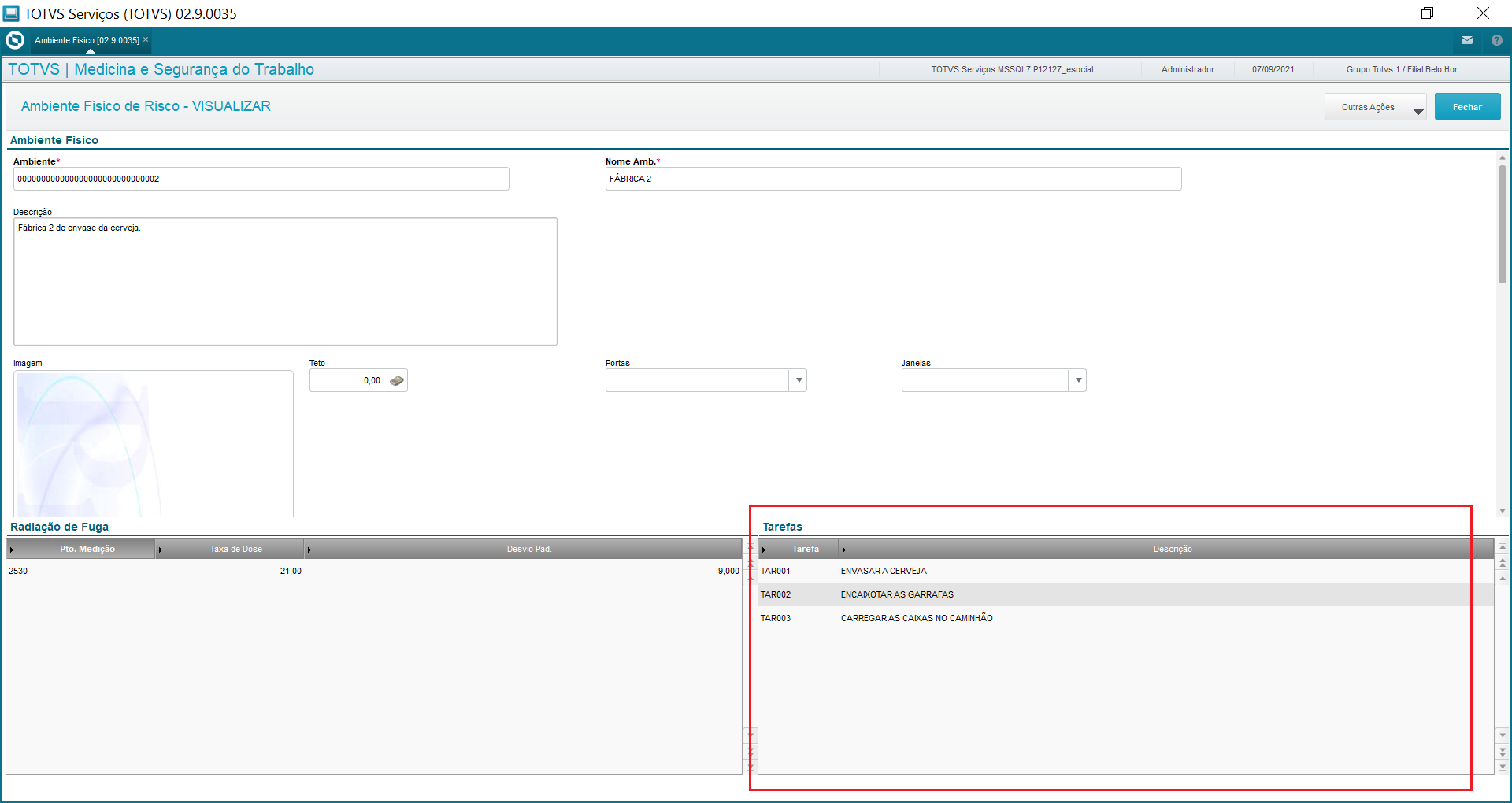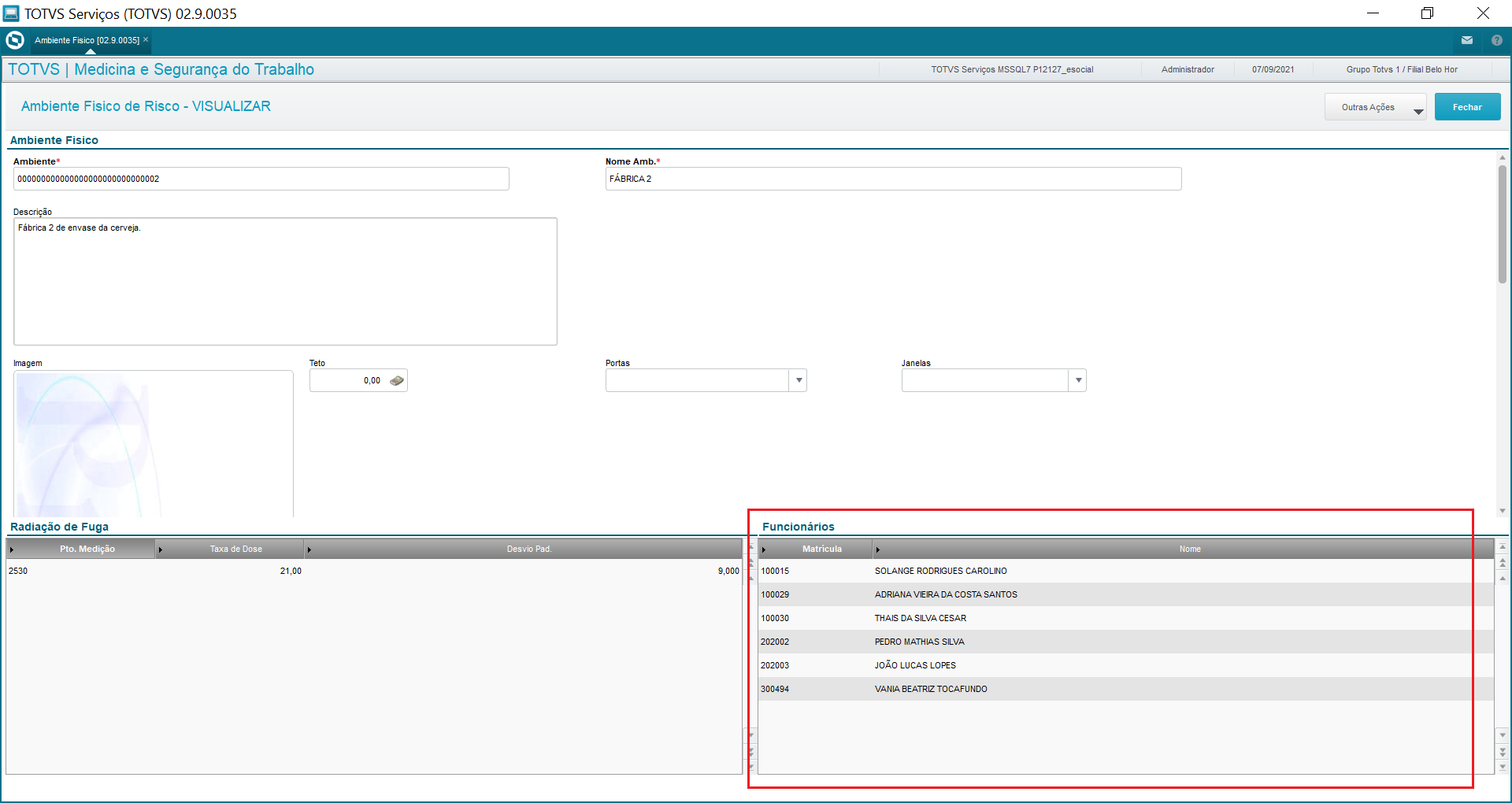Histórico da Página
...
| Produto: |
| ||||||||
|---|---|---|---|---|---|---|---|---|---|
| Linha de Produto: |
| ||||||||
| Segmento: |
| ||||||||
| Módulo: | Medicina e Segurança do Trabalho (SIGAMDT) | ||||||||
| Função: | Funções genéricas Genéricas SIGAMDT (MDTUTIL) Ambiente Físico (MDTA165) Classe Ambiente Físico (MDTA165A) Evento S-2240 eSocial (MDTM004) Migrador SIGAMDT (RUP_MDT) | ||||||||
| Ticket: | Não há | ||||||||
| issue: | DNG-14296 |
...
02. SITUAÇÃO/REQUISITO
O relacionamento entre Ambiente ambiente x Centro de Custo necessária centro de custo, necessário para envio das informações do ambiente (tag <infoAmb>) ao evento S-2240 do eSocial, não compreende alguns cenários de exposição dos trabalhadores.
...
Criação do parâmetro MV_NG2EAMB e das entidades de departamento, função, tarefa e funcionários para que junto funcionário para relacionamento com o ambiente físico, onde junto com a entidade de centro de custo já existente, possibilite a escolha do relacionamento a ser considerado para buscar as informações do ambiente em que o funcionário trabalha e essas informações sejam enviadas enviar ao eSocial na através da tag <infoAmb>.
O parâmetro irá definir quais categorias de funcionários do eSocial NÃO serão integrados com o SIGATAF/Middleware, ou seja, os funcionários que tiverem suas categorias (RA_CATEFD) inseridas no parâmetro MV_NG2NENV não serão comunicados. É importante frisar que o sistema irá realizar essa validação em todos os envios dos eventos de SST (S-2210, S-2220 e S-2240) e não apenas na carga inicial do evento S-2240, como por exemplo: o evento S-2210 também não será comunicado caso a categoria do funcionário (RA_CATEFD) que sofreu o acidente estiver contida no parâmetro MV_NG2NENV.
...
| title | Importante! |
|---|
O parâmetro MV_NG2NENV deve ser preenchido no padrão a seguir: "701/711/712" (sem aspas), ou seja, com o código da categoria do eSocial de três digitos seguido de uma barra "/" (sem aspas). A configuração do exemplo indica que os eventos de SST não serão enviados para os funcionário que tiverem suas categorias (RA_CATEFD) igual a 701, 711 ou 712. Se a categoria do funcionário for igual a 101 por exemplo, os eventos de SST desse funcionário serão comunicados normalmente.
Caso o parâmetro não exista ou estiver em branco, todas os funcionários de qualquer categoria terão os eventos de SST comunicados normalmente.
Exemplos de uso:
- Parâmetro MV_NG2NENV inexistente ou com conteúdo em branco:
O sistema efetuará o envio dos eventos de SST para todos os funcionários de qualquer categoria.
- Parâmetro MV_NG2NENV com conteúdo igual a 701:
O sistema efetuará o envio dos eventos de SST para todos os funcionários exceto os que tiverem a categoria igual a 701.
- Parâmetro MV_NG2NENV com conteúdo igual a 701/711/712:
O sistema efetuará o envio dos eventos de SST para todos os funcionários exceto os que tiverem a categoria igual a 701, 711 ou 712.
- Parâmetro MV_NG2NENV com conteúdo igual a 999:
O sistema efetuará o envio dos eventos de SST para todos os funcionários exceto os que tiverem a categoria igual a 999.
terá a estrutura conforme abaixo:
| Nome da Variável | MV_NG2EAMB |
| Tipo | Caracter |
| Descrição | Indica qual entidade será relacionada ao ambiente, para envio da tag <infoAmb> ao eSocial. 1- Centro Custo; 2- Depto; 3- Função; 4- Tarefa; 5- Func. |
| Valor Padrão | 1 |
Por padrão o conteúdo do parâmetro será igual a "1" (sem aspas), indicando o relacionamento entre ambiente x centro de custo, que é o relacionamento padrão atualmente. Caso o relacionamento entre ambiente x centro de custo não esteja adequado à realidade da empresa poderá ser alterado o conteúdo do parâmetro para alguma das outras opções disponíveis. A seguir, está exemplificado o uso para cada uma das opções.
1. Ambiente x Centro de Custo (tabela TOQ):
Como apontado anteriormente, essa é a opção que virá por padrão e é a considerada atualmente. Ao selecionar essa opção, no cadastro de ambientes físicos será apresentada uma grid para poder relacionar os centros de custo ao ambiente, conforme exemplificado na imagem abaixo:
Ao enviar o evento S-2240 ao eSocial, o sistema buscará o centro de custo do funcionário definido no campo "Centro Custo" (RA_CC) do cadastro de funcionários (GPEA010) e através desse centro de custo irá buscar o ambiente a que ele está vinculado através da tabela TOQ, responsável por salvar o relacionamento entre o ambiente e o centro de custo. Tendo encontrado as informações do ambiente, o sistema enviará na tag <infoAmb> ao eSocial. Em "Outras Ações", existe o botão "Centros de Custo", que abrirá uma tela com um Markbrowse para facilitar a seleção dos centros de custo a serem vinculados com o ambiente.
2. Ambiente x Departamento (tabela TOR):
Ao selecionar essa opção, no cadastro de ambientes físicos será apresentada uma grid para poder relacionar os departamentos ao ambiente, conforme exemplificado na imagem abaixo:
Ao enviar o evento S-2240 ao eSocial, o sistema buscará o departamento do funcionário definido no campo "Cod. Depto. " (RA_DEPTO) do cadastro de funcionários (GPEA010) e através desse departamento irá buscar o ambiente a que ele está vinculado através da tabela TOR, responsável por salvar o relacionamento entre o ambiente e o departamento. Tendo encontrado as informações do ambiente, o sistema enviará na tag <infoAmb> ao eSocial. Em "Outras Ações", existe o botão "Departamentos", que abrirá uma tela com um Markbrowse para facilitar a seleção dos departamentos a serem vinculados com o ambiente.
3. Ambiente x Função (tabela TOS):
Ao selecionar essa opção, no cadastro de ambientes físicos será apresentada uma grid para poder relacionar as funções ao ambiente, conforme exemplificado na imagem abaixo:
Ao enviar o evento S-2240 ao eSocial, o sistema buscará a função do funcionário definido no campo "Cod. Funcao" (RA_CODFUNC) do cadastro de funcionários (GPEA010) e através dessa função irá buscar o ambiente a que ele está vinculada através da tabela TOS, responsável por salvar o relacionamento entre o ambiente e a função. Tendo encontrado as informações do ambiente, o sistema enviará na tag <infoAmb> ao eSocial. Em "Outras Ações", existe o botão "Funções", que abrirá uma tela com um Markbrowse para facilitar a seleção das funções a serem vinculados com o ambiente.
4. Ambiente x Tarefa (tabela TOT):
Ao selecionar essa opção, no cadastro de ambientes físicos será apresentada uma grid para poder relacionar as tarefas ao ambiente, conforme exemplificado na imagem abaixo:
Ao enviar o evento S-2240 ao eSocial, o sistema buscará a tarefa a que o funcionário está vinculado através da rotina de Tarefas por Funcionário (MDTA090) e através dessa tarefa irá buscar o ambiente a que ela está vinculada através da tabela TOT, responsável por salvar o relacionamento entre o ambiente e a tarefa. Tendo encontrado as informações do ambiente, o sistema enviará na tag <infoAmb> ao eSocial. Em "Outras Ações", existe o botão "Tarefas", que abrirá uma tela com um Markbrowse para facilitar a seleção das tarefas a serem vinculadas com o ambiente.
5. Ambiente x Funcionário (tabela TOU):
Ao selecionar essa opção, no cadastro de ambientes físicos será apresentada uma grid para poder relacionar os funcionários ao ambiente, conforme exemplificado na imagem abaixo:
Ao enviar o evento S-2240 ao eSocial, o sistema buscará o ambiente a que o funcionário está vinculado através da tabela TOU, responsável por salvar o relacionamento entre o ambiente e o funcionário. Tendo encontrado as informações do ambiente, o sistema enviará na tag <infoAmb> ao eSocial. Em "Outras Ações", existe o botão "Funcionários", que abrirá uma tela com um Markbrowse para facilitar a seleção dos funcionários a serem vinculados com o ambiente. Na tela de seleção dos funcionários, em "Outras Ações", existe o botão "Filtrar" que abrirá uma tela para a composição de um filtro a ser aplicado sobre os funcionários apresentados no Markbrowse, dessa forma é possível selecionar o centro de custo, departamento, função e tarefa dos funcionários para realizar a filtragem. Nos campos de centro de custo, departamento, função e tarefa do filtro é possível selecionar apenas um código ou pressionar a tecla F10 para que o sistema abra um novo Markbrowse para selecionar mais de um código para cada campo. Abaixo, está exemplificada a tela de filtragem dos funcionários:
Estrutura:
...
04. DEMAIS INFORMAÇÕES
É necessário atualizar o dicionário em: https://suporte.totvs.com/portal/p/10098/download#detail/953924
A melhoria só estará disponível a partir da publicação do Pacote de Expedição Contínua datada de 1407.
05. ASSUNTOS RELACIONADOS
...